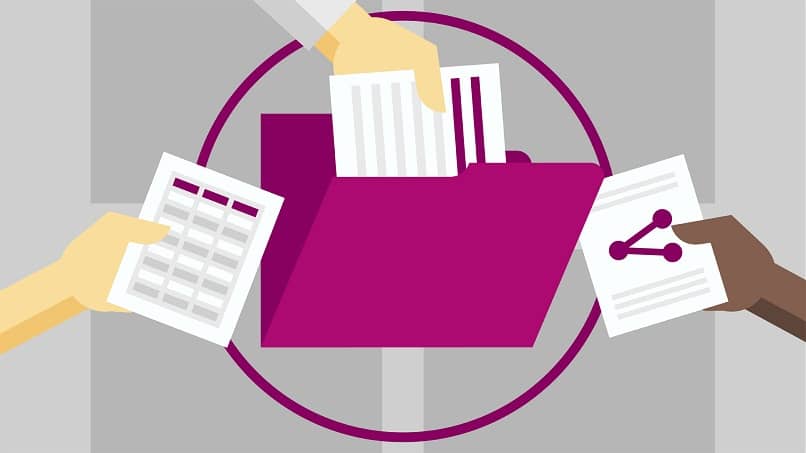كيفية إضافة رابطين أو ارتباطات تشعبية إلى خلية Excel
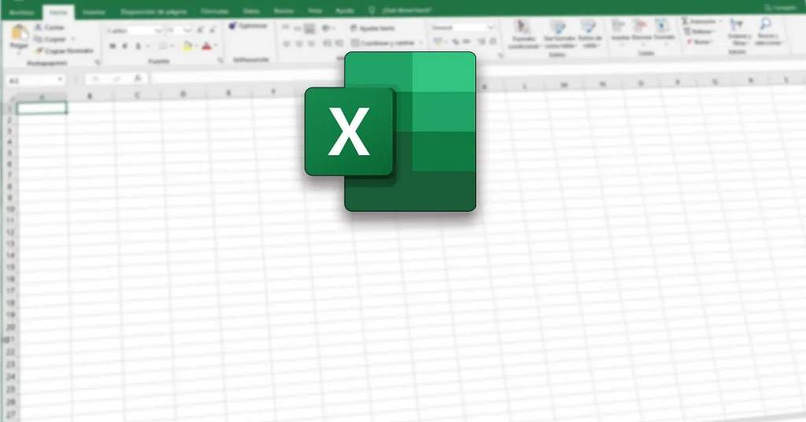
مع كل ابتكار من الشركات المتخصصة في تطوير برامج الكمبيوتر، لكن تظهر احتياجات جديدة من المستخدمين، مما يجبر هذه الشركات على الاستمرار في الابتكار المستمر وإجراء التحديثات لتصحيح الأخطاء وتنفيذ وظائف جديدة. ومن بينها الطريقة المبتكرة لإضافة رابطين إلى خلية في برنامج Excel.
دعونا نتحدث عن المكتب
ضمن عالمية البرامج التي يمكن لجميع أجهزة الكمبيوتر في العالم الاعتماد عليها، مما لا شك فيه، أصبحت برامج التشغيل الآلي للمكاتب ركيزة أساسية، وعنصرًا لا يمكن أن يغيب عن الكمبيوتر بكل بساطة وببساطة .
ومن أبرز البرامج في هذا المجال منذ سنوات طويلة تلك التي طورتها شركة مايكروسوفت، وهي جزء من حزمة مايكروسوفت أوفيس .
ومع ذلك، لا جدال في أن البرامج الأكثر صلة بهذه الحزمة هي Microsoft Word وMicrosoft Excel. معالج النصوص وجداول البيانات الأكثر استخدامًا في العالم.
أهمية برنامج الإكسل
على الرغم من أن هذه البرامج قد تحتفظ في البداية بواجهة قد تعطي للوهلة الأولى انطباعًا بأنها أساسية جدًا، إلا أن الواقع مختلف. وليس عبثا أن العديد من المنظمات كرست نفسها لتدريس دورات على مستويات مختلفة لتعليم الناس كيفية استخدام هذه البرامج، وخاصة ميكروسوفت إكسيل.

يحتوي جدول البيانات هذا على مجموعة واسعة من الميزات والأدوات المذهلة بكل بساطة. Excel هو برنامج تم تصميمه لإعداد أنواع مختلفة من المستندات التي تتجاوز الأرقام والصيغ والرسوم البيانية. كل شيء في متناول جدول البيانات.
ولهذا السبب، إذا كنت قد بدأت للتو في استكشاف الميزات والأدوات التي يتمتع بها هذا البرنامج الرائع، فمن المؤكد أن هذه المقالة ستكون ذات أهمية كبيرة بالنسبة لك.
الارتباط التشعبي
من بين العناصر التي يمكن أن تكون جزءًا من أي جدول بيانات تقوم بإنشائه من خلال Microsoft Excel، لكن يعد الارتباط التشعبي واحدًا منها.
لماذا هم؟ تعمل الارتباطات التشعبية البسيطة كمرجع إلى مستند آخر ، أو منصة ويب، أو عنوان بريد إلكتروني، من بين أشياء أخرى. يعد إدراج ارتباط تشعبي في Excel أسهل طريقة للإشارة إلى موقع ما.
يمكن أن يختلف نوع الارتباط التشعبي حسب احتياجاتك أو الوجهة التي تريد توجيه الشخص الذي يقرأ مقالتك أو مستندك أو جدول البيانات إليها، فيمكن أن يحيل المستخدم إلى عنصر آخر موجود ضمن دليل الكمبيوتر أو، كما حسنًا، منصات الويب . كل ذلك يعتمد على ما تحتاجه.
إضافة ارتباط تشعبي إلى خلية Excel
يعد إدراج ارتباط تشعبي في Excel مهمة سهلة حقًا. في حالة رغبتك في إدخال عنوان صفحة ويب ، ما عليك سوى اتباع سلسلة من التعليمات البسيطة، والتي سنوضحها لك أدناه:
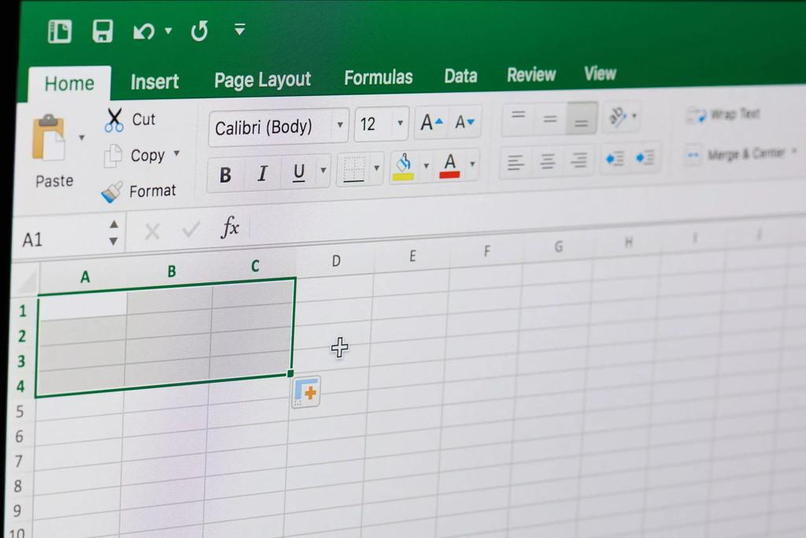
- حدد الخلية التي تريد إضافة الارتباط التشعبي إليها.
- انقر فوق علامة التبويب “إدراج”.
- انقر على خيار “الارتباط التشعبي”.
- أضف عنوان الويب الذي تريد توجيه المستخدم الذي يشاهد جدول البيانات إليه.
- انقر فوق موافق”
مستعد! بفضل هذه التعليمات، سيتم إضافة الارتباط التشعبي بنجاح إلى خلية Excel، بحيث يؤدي النقر عليه إلى فتح المتصفح الذي تختاره، والدخول إلى الصفحة التي أشرت إليها.
لكني بحاجة إلى اثنين! ما أفعله؟
الآن، هناك أشخاص يحتاجون إلى إضافة أكثر من ارتباط تشعبي واحد. لكن سيكون الحل المثالي هو إضافتها في خلايا مختلفة. ولكن احتياجات جدول البيانات الذي تقوم بإعداده قد تتطلب وجود رابطين أو أكثر في نفس الخلية .
فهل هناك حل لهذا النوع من الحالات؟ لسوء الحظ، إنها مهمة صعبة للغاية لإنجازها، حيث أن الارتباط التشعبي يشغل الخلية بأكملها. لذا، بغض النظر عن عدد العناوين التي تدخلها، لكن ستشير الخلية إلى عنوان واحد.
البديل الأخير
على الرغم من أنه لا يعمل كارتباط تشعبي بحد ذاته، إذا كنت بحاجة إلى عنواني بريد إلكتروني أو عنوان صفحة ويب في خلية واحدة، فيمكنك استخدام خيار إدراج مربع نص . من خلال ضبط ارتفاع وعرض الخلية، يمكنك نسخ عنوانين بتنسيق نصي. هذه إحدى الطرق البديلة لإضافة رابطين إلى خلية Excel.